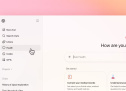Google слушает вас постоянно! Вот как удалить эти записи
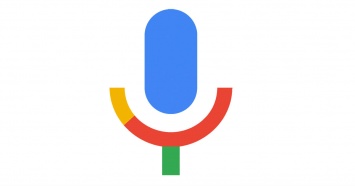
И отключить доступ к микрофону!
Ходят слухи, что Google записывает все, что вы говорили в течение многих лет. Да и компания Google никогда не скрывала того факта, что собирает любую доступную информацию о пользователях и тщательно ее хранит, напоминает The Hearty Soul.
Если настройки вашего телефона установлены определенным образом, то говоря «ОК», вы даете команду Google. Но Google запишет только слово, которое вы сказали после «ОК», так как если бы он записывал абсолютно все, то это привело бы к накоплению огромного количества бесполезных данных.
Запись вашей речи (и несколько секунд аудио перед тем, как вы начинаете говорить) отправляется в Google в следующих случаях:
- Когда вы произносите команды, например "О'кей, Google".
- Когда вы нажимаете на значок микрофона.
Включив историю голосового управления, вы разрешите Google сохранять записи вашей речи в аккаунте Google. Эти записи сохраняются в вашем аккаунте Google, только если вы вошли в него и включена история голосового поиска. Звук записывается, даже если устройство не подключено к Интернету.
Почему Google записывает меня?
Существует несколько причин, по которым Google использует вашу голосовую активность:
- Чтобы узнать звук вашего голоса;
- Чтобы узнать, как вы говорите слова и фразы;
- Чтобы узнать, когда вы говорите « ОК»;
- Чтобы улучшить распознавание голоса вашего голоса в продуктах Google, которые вы используете.
Существует простой способ прослушивания и удаления всей информации, которую он собирает. Это делается с помощью специальной страницы, которая объединяет информацию, которую Google имеет на вас.
Он найден путем перехода на страницу истории Google и просмотра длинного списка записей. У компании есть специальная аудиостраница, а другая - для работы в Интернете. В Google есть запись о том, что вы находитесь в Интернете.
Новый портал (который вы можете посетить на странице «Моя активность» Google ) был представлен в июне 2015 года и поэтому был активным в течение прошлого года, а это означает, что теперь, вероятно, полно различных вещей, о которых вы говорили, которые, по вашему мнению, могли бы быть конфиденциальными.
Записи могут функционировать как своего рода дневник, напоминающий вам о различных местах и?? ситуациях, в которых были вы и ваш телефон. Но это также напоминание о том, сколько информации собирается о вас и насколько интимной может быть эта информация.
Вы увидите больше, если у вас есть телефон Android, который можно активировать в любое время, просто произнеся «OK, Google». Но у вас также могут быть записи о любых устройствах, с которыми вы взаимодействовали с Google.
На странице вы можете прослушивать все записи. Вы также можете увидеть информацию о том, как был записан звук - будь то через приложение Google или где-либо еще, - а также транскрипцию того, что было сказано, когда Google успешно превратил это в текст.
Но, возможно, самая полезная причина посещения страницы - удалить оттуда все, что вы хотите. Это можно сделать либо путем выбора конкретных записей, либо удаления всего за один раз.
Чтобы удалить определенные файлы, вы можете установить флажок слева, а затем вернуться в начало страницы и выбрать «удалить». Чтобы избавиться от всего, вы можете нажать кнопку«Дополнительно»,выбрать «Удалить параметры».
Самый простой способ остановить запись Google - это отключить виртуального помощника и никогда не использовать голосовой поиск. Но это решение также затрагивает центральную проблему большей конфиденциальности и использования данных сегодня - это сокращает одну из самых полезных вещей, связанных с телефоном Android или использованием поиска Google.
Как включить и отключить историю голосового управления.
Перейдите в раздел Отслеживание действий на странице "Аккаунт Google".
Включите или отключите функциюИстория голосового управления. Когда этот параметр отключен, голосовые команды и запросы не сохраняются, даже если вы вошли в аккаунт.
Как убрать доступ к микрофону Google.
Откройте «Настройки» на телефоне и нажмите на «Приложения и уведомления». Нажмите Просмотреть все приложения, чтобы получить полный список. Прокрутите вниз доGoogle и выберите его.
Нажмите «Разрешения» и отключите слайдер микрофона.
Как отключить Google Assistant.
Откройте Настройки на своем телефоне и введите категориюGoogle.Выберите «Поиск по услугам».Нажмите «Настройки» в«Google Assistant».Коснитесь имени своего устройства в разделе «Устройства».Передвиньте слайдер в положение Выкл.
А вы хотите, чтобы вас записывали?
Фиа Монт.